Wie lade ich Datei von Skype herunter?
Versuchen Sie, eine Datei von Skype herunterzuladen, wissen aber nicht wie? Mach dir keine Sorgen, es ist einfacher als du denkst! In diesem Artikel bieten wir Ihnen eine einfache Schritt-für-Schritt-Anleitung zum Herunterladen von Dateien von Skype auf jedem Gerät. Egal, ob Sie ein Windows-, Mac-, iOS- oder Android -Benutzer sind, Sie können Dateien von Skype schnell und sicher herunterladen. Lesen Sie weiter, um herauszufinden, wie!
Sprache
So laden Sie eine auf Skype freigegebene Datei herunter:
- Öffnen Sie den Chat mit der Datei.
- Klicken Sie mit der rechten Maustaste auf die Datei und wählen Sie dann speichern wie.
- Wählen Sie einen Speicherort, um die Datei zu speichern, und klicken Sie dann auf Speichern.
Alternativ können Sie die freigegebene Datei auswählen und sie dann an den gewünschten Speicherort ziehen und fallen lassen.
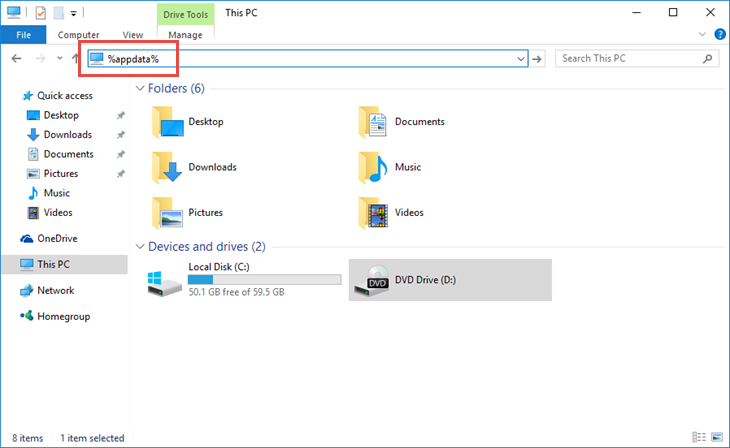
Sprache.
Wie lade ich Datei von Skype herunter?
Skype ist eine beliebte Kommunikationsplattform, mit der Benutzer durch Sprach- und Videoanrufe, Instant Messaging und Dateifreigabe miteinander interagieren können. Eine der Funktionen von Skype ist die Möglichkeit, Dateien mit anderen Benutzern zu teilen. Das Herunterladen von Dateien von Skype ist einfach und kann schnell mit ein paar einfachen Schritten durchgeführt werden.
Schritt 1: Öffnen Sie Skype und Login
Der erste Schritt beim Herunterladen von Dateien von Skype besteht darin, die Skype -Anwendung zu öffnen und sich mit Ihrem Benutzernamen und Ihrem Passwort anzumelden. Sobald Sie sich angemeldet haben, werden Sie auf Ihre Skype -Homepage gebracht.
Schritt 2: Suchen Sie die Datei, die Sie herunterladen möchten
Sobald Sie sich angemeldet haben, finden Sie die Datei, die Sie herunterladen möchten, indem Sie zum Chat -Fenster navigieren, in dem die Datei gesendet wurde. Sie können die Datei auch im Abschnitt "Meine Dateien" Ihres Skype -Kontos finden.
Schritt 3: Laden Sie die Datei herunter
Sobald Sie die Datei gefunden haben, die Sie herunterladen möchten, können Sie neben der Datei auf die Schaltfläche "herunterladen" klicken. Dies beginnt mit dem Download -Prozess. Sobald der Download abgeschlossen ist, wird die Datei auf Ihrem Computer gespeichert.
Zusätzliche Tipps
Wenn Sie eine große Datei herunterladen, sollten Sie einen Dateiübertragungsdienst wie Dropbox oder Google Drive verwenden. Auf diese Weise können Sie die Datei übertragen, ohne Ihre eigene Bandbreite verwenden zu müssen. Wenn Sie eine große Datei herunterladen, kann es hilfreich sein, einen Download -Manager wie Free Download Manager zu verwenden, um den Prozess zu beschleunigen.
Verwenden der Skype Web App
Wenn Sie die Skype -Web -App verwenden, ist der Prozess zum Herunterladen von Dateien etwas unterschiedlich. Um eine Datei herunterzuladen, müssen Sie auf die Datei klicken und dann auf die Schaltfläche "Download" klicken. Die Datei wird dann auf Ihrem Computer gespeichert.
Verwenden eines mobilen Geräts
Wenn Sie ein mobiles Gerät wie ein Smartphone oder ein Tablet verwenden, ist der Vorgang zum Herunterladen von Dateien geringfügig unterschiedlich. Um eine Datei herunterzuladen, müssen Sie auf die Datei tippen und dann auf die Schaltfläche "Download" tippen. Die Datei wird dann auf Ihrem Gerät gespeichert.
Speichern der Datei
Sobald Sie die Datei heruntergeladen haben, können Sie sie an einem gewünschten Ort auf Ihrem Computer oder Gerät speichern. Es ist wichtig, dass Sie daran denken, die Datei an einem leicht zugänglichen Ort zu speichern, damit Sie später darauf zugreifen können.
Dateien mit anderen Benutzern teilen
Wenn Sie eine Datei mit einem anderen Benutzer freigeben möchten, können Sie dies tun, indem Sie auf die Schaltfläche „Freigabe“ neben der Datei klicken. Dadurch wird ein Fenster geöffnet, in dem Sie den Benutzernamen der Person eingeben können, mit der Sie die Datei teilen möchten, und auf "Senden" klicken, um die Datei zu senden.
Komprimieren von Dateien
Wenn Sie vor dem Senden eine Datei komprimieren möchten, können Sie dies tun, indem Sie auf die Schaltfläche "Kompress" neben der Datei klicken. Dadurch wird eine ZIP -Datei erstellt, die Sie dann an einen anderen Benutzer senden können.
Dateien löschen
Wenn Sie keine Datei mehr benötigen, können Sie sie löschen, indem Sie neben der Datei auf die Schaltfläche "Löschen" klicken. Dadurch wird die Datei aus Ihrem Skype -Konto entfernt und kann nicht mehr zum Download zur Verfügung stehen.
Dateidetails anzeigen
Wenn Sie die Details einer Datei wie die Größe, den Typ und das Datum, das sie gesendet wurde, anzeigen möchten, können Sie dies tun, indem Sie auf die Schaltfläche „Details“ neben der Datei klicken. Dadurch wird ein Fenster mit den Informationen der Datei geöffnet.
Häufig gestellte Fragen
Was ist Skype?
Skype ist ein von Microsoft entwickeltes Kommunikationstool, mit dem Benutzer Sprach- und Videoanrufe tätigen und Nachrichten an andere Benutzer senden können. Außerdem können Benutzer Dateien wie Fotos, Dokumente und Videos freigeben. Skype ist sowohl als Desktop -App als auch als mobile App erhältlich und kann kostenlos verwendet werden.
Wie lade ich Datei von Skype herunter?
Um eine Datei von Skype herunterzuladen, müssen Sie zunächst die Konversation mit der Person öffnen, die Ihnen die Datei gesendet hat. Sobald das Gespräch geöffnet ist, müssen Sie die Datei finden, die sie Ihnen gesendet haben. Sie können dies tun, indem Sie im Chat -Fenster auf das Symbol für Paperclip -Symbol klicken. Dadurch wird ein Fenster mit der Liste der gesendeten Dateien geöffnet. Wählen Sie die Datei aus, die Sie herunterladen möchten, und klicken Sie auf die Schaltfläche "Download". Die Datei wird automatisch heruntergeladen. Sobald der Download abgeschlossen ist, können Sie die Datei öffnen, indem Sie darauf klicken.
Welche Art von Dateien kann ich von Skype herunterladen?
Sie können eine Vielzahl verschiedener Dateitypen von Skype herunterladen, einschließlich Fotos, Dokumenten und Videos. Die genauen Dateitypen, die heruntergeladen werden können, hängen von der Art der Konversation ab, die Sie führen. Wenn Sie beispielsweise einen Sprachanruf haben, können Sie nur Fotos herunterladen. Wenn Sie einen Videoanruf haben, können Sie jede Art von Datei herunterladen.
Kann ich eine Datei von Skype auf mein mobiles Gerät herunterladen?
Ja, Sie können Dateien von Skype auf Ihr mobiles Gerät herunterladen. Der Vorgang entspricht dem Herunterladen von Dateien aus der Desktop -Version von Skype. Öffnen Sie dazu die Konversation mit der Person, die Ihnen die Datei gesendet hat, die Datei suchen und auf die Schaltfläche "Download" klicken. Die Datei wird automatisch heruntergeladen und Sie können sie nach Abschluss des Downloads öffnen.
Was soll ich tun, wenn ich keine Datei von Skype herunterladen kann?
Wenn Sie Probleme haben, eine Datei von Skype herunterzuladen, kann dies auf eine Reihe verschiedener Faktoren zurückzuführen sein. Stellen Sie zunächst sicher, dass Sie mit einer stabilen Internetverbindung verbunden sind. Wenn das Problem weiterhin besteht, starten Sie die Skype -App neu oder installieren Sie sie neu. Wenn das Problem weiterhin besteht, müssen Sie sich möglicherweise an die Person wenden, die Ihnen die Datei gesendet hat, um sicherzustellen, dass sie die Datei korrekt gesendet haben.
Wie finde ich Ihre von Skype empfangenen Dateien?
Das Herunterladen von Dateien von Skype ist einfach und bequem. Wenn Sie den in diesem Artikel beschriebenen einfachen Schritten befolgen, können Sie ohne Probleme schnell und einfach auf die Dateien zugreifen, die Sie benötigen. Mit der Möglichkeit, Dateien zwischen Benutzern zu übertragen, ist Skype eine großartige Möglichkeit, Informationen schnell und einfach mit Kollegen, Freunden und Familie zu teilen. Dank der benutzerfreundlichen Schnittstelle und des zuverlässigen Dateiübertragungssystems ist das Herunterladen von Dateien von Skype eine großartige Möglichkeit, um mit anderen zu kommunizieren und zusammenzuarbeiten.




















